Kaip padaryti, kad jūsų "Windows 10 užduočių juosta visiškai skaidriai

" Windows 10 užduočių juosta, pagal nutylėjimą, yra šiek tiek permatoma ir spalvota pagal pasirinktą spalvą. Jei žinote, kur ieškoti, ir netgi galite padidinti skaidrumą registro įsilaužimui. Tačiau jūs negalite padaryti užduočių juostos visiškai skaidriai, taigi, tik tavo piktogramos bus rodomos prieš tavo fono paveikslėlį.
Išskyrus tuos atvejus, kai įdiegėte TranslucentTB - laisvą, lengvą ir atviro kodo programą, kuri leidžia greitai nustatyti užduočių juostą. būti visiškai skaidri. Tai taip pat sugeba nulaužti užduočių juostą ir netgi atspalvinti bet kokią norimą spalvą.
Kaip įdiegti ir naudoti TranslucentTB
Norėdami pradėti, atsisiųskite naujausią versiją. TranslucentTB ateina į ZIP failą, todėl atspauskite jį ir įdiekite EXE kur tik norite.
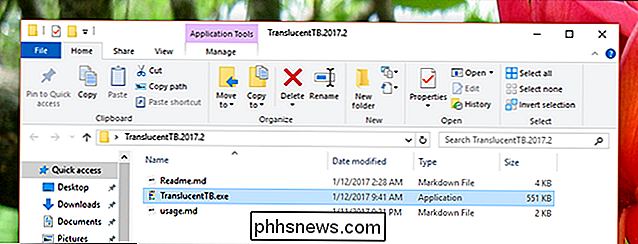
Rekomenduojame saugoti programą kur nors savo vartotojo kataloge, tačiau jūsų C diske esantis šakninis katalogas taip pat yra tinkamas pasirinkimas. Kur įdėtumėte paraišką, eik ant galvos ir paleisk ją. Tikslus iš karto pamatysite, kai užduočių juosta tampa neryški.

Programos piktograma rasite sistemos dėkle, kurioje yra dvi pagrindinės parinktys: "Blur" arba "Išvalyti".
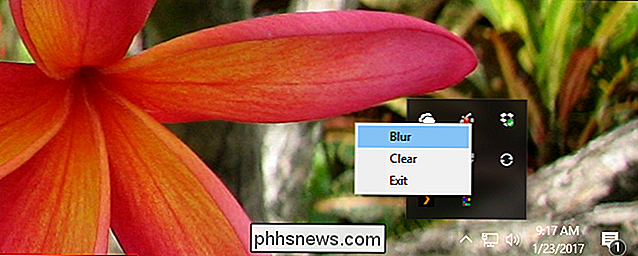
Peržiūra (išvalyta) yra malonu, jei norite pamatyti visą ekrano užsklandą. Neaiškus vaizdas yra gražus, jei norite, kad užduočių juosta būtų aiški, bet taip pat norėtumėte matyti spalvas, atitinkančias tai, kas yra paveikslėlio apačioje.
Kaip pradėti TranslucentTB paleidžiant
Panašiai kaip išvaizdą, bet norėčiau jį prasideda paleidus Windows? Tai lengva. Pirmiausia paspauskite "Windows" klavišą ir R paleiskite komandą Run.
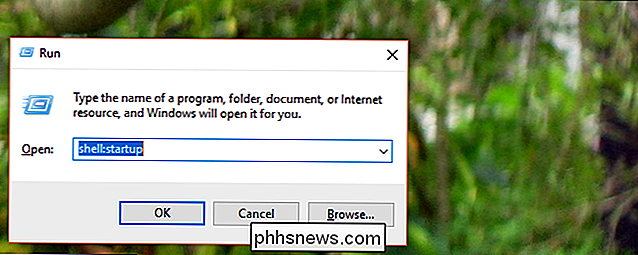
Įveskiteapvalkalo: paleiskiteir paspauskite Enter. "File Explorer" langas atidaromas aplanke "Paleistis". Dešiniuoju pelės mygtuku vilkite savo "TranslucentTB" vykdomąjį failą į šį aplanką.
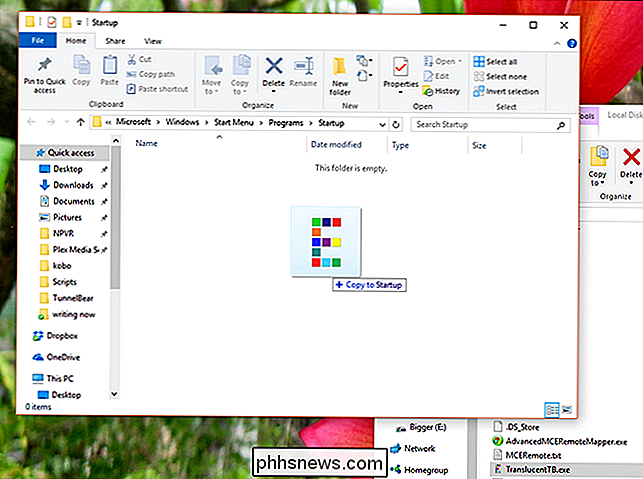
Kai paleisite, jums bus klausiama, ką norėtumėte daryti. Pasirinkite "Sukurti sparčiuosius klavišus čia".
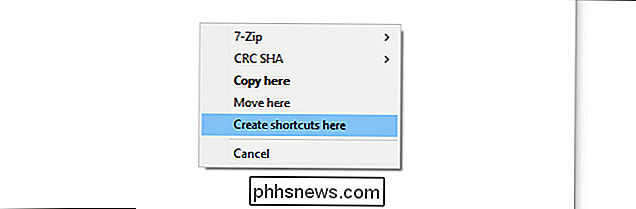
Jūs dabar sukūrėte nuorodą į savo vykdomąjį failą paleidimo aplanke, o tai reiškia, kad programa paleis paleidimo metu.
Prieiga prie kelių papildomų parinkčių
Jei norite pradėti TranslucentTB o ne neryškus, mes turime sužinoti apie siūlomus komandų eilutės variantus.
- neaiškusužduočių juostos neryškumas, kuris taip pat yra numatytasis pasiūlymas.- nepermatomasužduočių juostoje yra vientisos spalvos (be skaidrumo). Pagal numatytuosius nustatymus spalva yra juoda, tačiau ją galite pakeisti naudodami- tinti.- skaidrusužduočių juosta yra skaidri. Naudodami- tintą, galite pridėti šiek tiek spalvų.- tintileidžia pasirinkti spalvą, kuri veikia su- nepermatomaarbaskaidrausparinktis (neveikia su- blur.) Jums reikės norimo spalvos šešiakampio kodo; ši svetainė lengvai atpažįsta šį numerį.
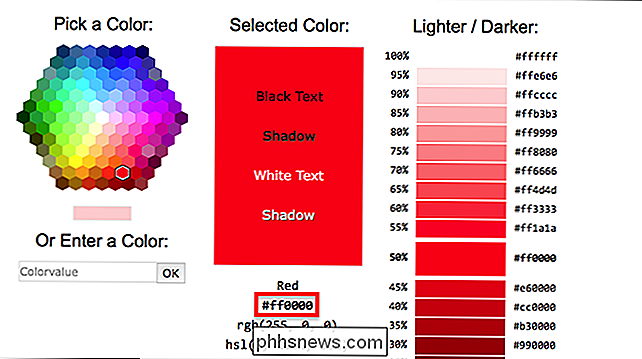
Tiesiog pasirinkite šešių skaitmenų norimą spalvą, šalia "#" iš priekio.
Norėdami patikrinti bet kokius nustatymus, uždarykite TranslucentTB, jei jis jau veikia. Tada atidarykite komandų eilutę ir eikite į aplanką, kuriame saugote programą naudodamicd. Tada pabandykite paleistiTranslucentTB.exe, po kurio eina norimas parinktis. Pavyzdžiui, jei norite skaidrios užduočių juostos, tai yra komanda:
TranslucentTB.exe - skaidrus
Galbūt jūs, kaip ir mano draugas, tikrai mėgstate spalvą oranžinę. Jei taip, pabandykite šią komandą:
TranslucentTB.exe --apaka --tint FF8000
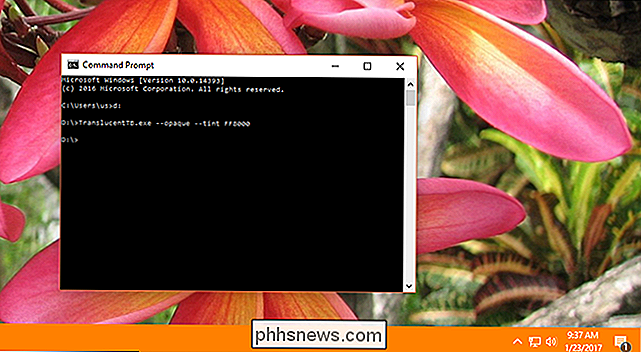
Jūs gaunate idėją. Jei naudodami anksčiau nurodytus veiksmus, kad "TranslucentTB" paleistumėte paleidžiant, galite pridėti čia aptikusias parinktis į tą nuorodą. Tiesiog dešiniuoju pelės mygtuku spustelėkite nuorodą, tada spustelėkite "Ypatybės".
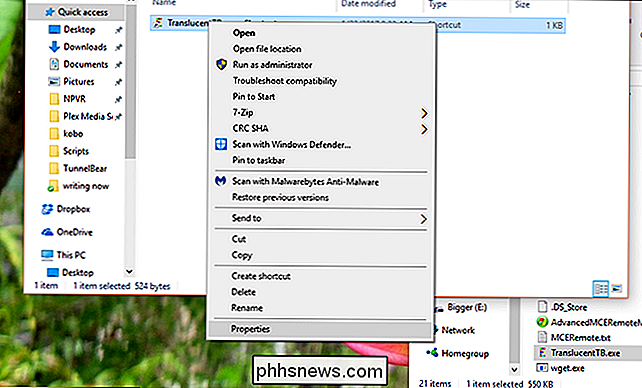
Dabar laukelyje "Tikslas" galime pridėti savo parinkčių po vykdomojo failo. Panašiai tai:
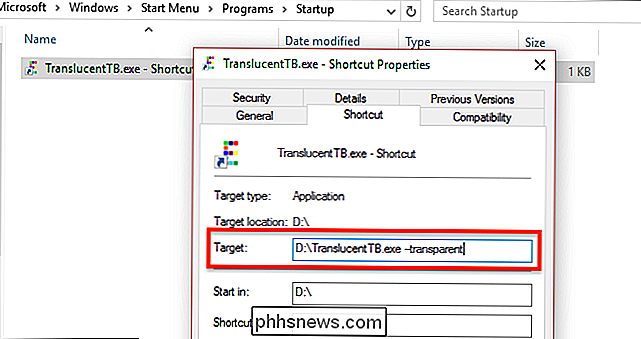
Dabar programa paleidžiama paleidžiant su pageidaujamomis parinktimis.

Kas yra "$ GetCurrent" ir "$ SysReset" aplankai, ar galite juos ištrinti?
"Windows 10" automatiškai sukuria "$ GetCurrent" ir "$ SysReset" aplankus savo C: vairuoti tam tikrose situacijose. Šie aplankai gali naudoti gigabaitus vietos, bet ką jie daro, ir ar galite juos ištrinti? Tai yra paslėpti failai, todėl "File Explorer" turėsite rodyti paslėptus failus. Kas yra $ Gaukite tai?

Kaip sukurti ZIP failus savo iPhone ar iPad su "Bundler
Nuo" iOS 7 " Apple "įrenginiai turėjo ribotą paramą atidaryti ZIP failus" Messages and Mail ", o keli kiti tretieji asmenys programos pateikia ZIP failų atidarymo metodus. Ką daryti, jei esate iš kitos pusės ir norite dalintis keliais failais su kuo nors suspausto failo aplanke? SUSIJĘS: Kaip atidaryti "Zip" failus "iPhone" ar "iPad" " Bundler "yra nemokama programa, leidžia jums suskirstyti failus iš savo "iOS" įrenginio į "ryšulius" ir dalintis kiekviena paketu kaip ZIP failą naudodamiesi "AirDrop", "iMessages", el.



